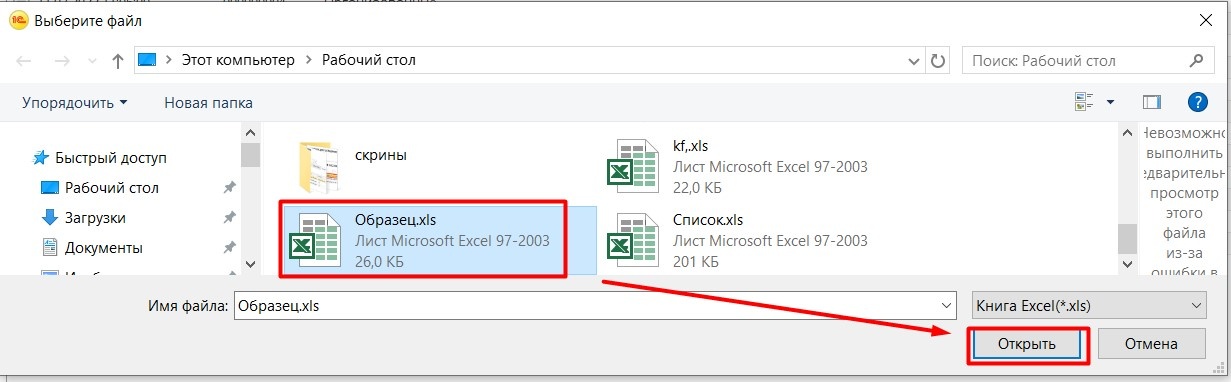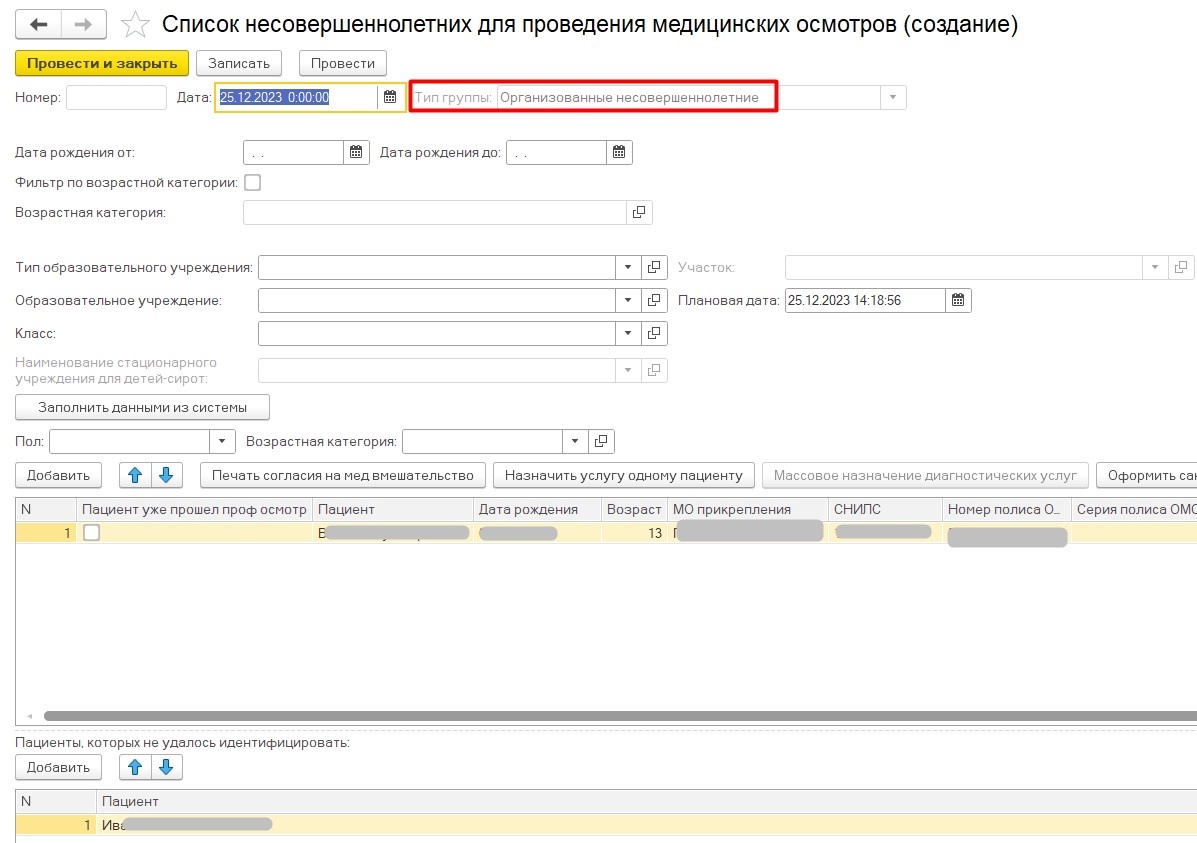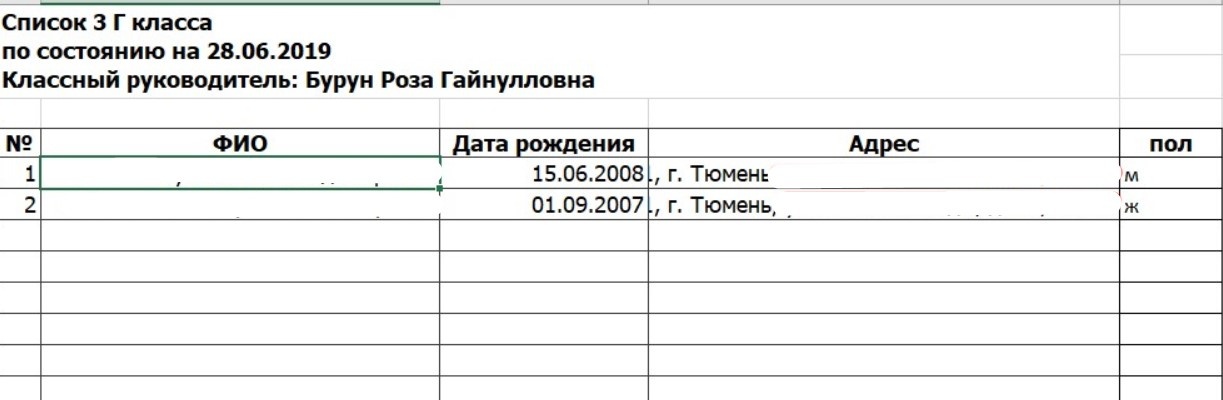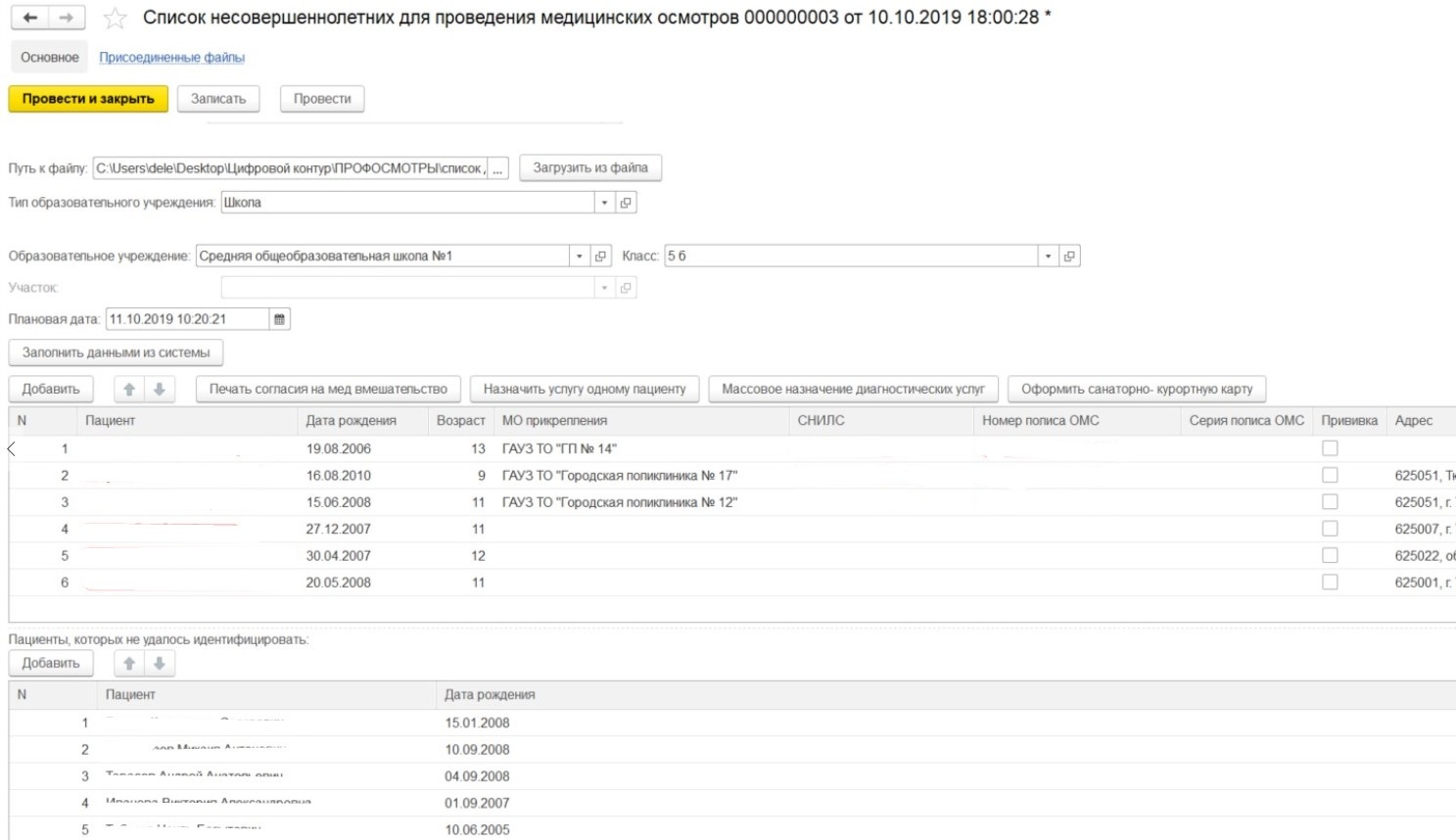На форме создания документа необходимо выбрать из выпадающего списка тип группы «Организованные несовершеннолетние». Предусмотрены Предусмотрены два варианта формирования списка несовершеннолетних из системы и с помощью загрузки файла:
- Из системы.
Для формирования списка из системы необходимо
...
- нажать кнопку «Создать». При этом откроется форма на которой в поле тип группы нужно выбрать из выпадающего списка «Организованные несовершеннолетние». Затем указать либо период дат рождения пациентов, либо возрастную категорию. Чтобы указать конкретную возрастную категорию необходимо сначала установить флаг «Фильтр по возрастной
...
...
- категории» далее выбрать возрастную категорию. Так же необходимо выбрать тип образовательного учреждения, образовательное учреждение и класс и нажать кнопку «Заполнить данными из системы».
...
- В табличной части появятся пациенты, которые были найдены в Системе, и которые удовлетворяют все требования: дата рождения (или возрастная категория), пациент имеет статус – организованный, указано образовательное учреждение.
...
...
- Из файла
...
- Для массовой загрузки списка несовершеннолетних из файла, необходимо
...
- нажать «Создать из файла».
...
- При этом откроется окно в котором необходимо выбрать тип группы несовершеннолетних - «Организованные несовершеннолетние».
Затем на компьютере находим и выбираем необходимый файл, который содержит информацию ФИО, дата рождения, адрес и пол.
...
После этого откроется форма создания списка в которой автоматически заполнится поле тип группы значением «Организованные несовершеннолетние», а так же в нижней части формы отобразятся несовершеннолетние из файла.
Необходимо обратить внимание!!! Внимание! Файл должен быть установленной формы файл – выгрузка из системы Скул72, с добавлением столбца «Пол», где пользователи или предоставляющие файл лица, должны проставить «М» - если пациент мужского пола, или «Ж» - ели пациент женского пола.
В первой табличной форме отобразится загруженный список несовершеннолетних, которые имеются в базе данных, поиск пациента в базе осуществляется по ФИО и дате рождения (полное совпадение). Если пациент не был найден в базе тогда по полному совпадению данных ФИО, дата рождения, пол пациент ищется в базах ТФОМС и ПФР, если пациент был найден хотя бы в одной базе, тогда пациент создается в базе и также отображается в первой табличной форме.
Если пациент по полному совпадению не был найден ни в локальной базе, нив базах ТФОМС или ПФР, тогда он отображается в нижней табличной части.
Если список был загружен после того, как до этого были выбраны пациенты из данных системы, тогда пациенты из файла загрузятся в первую табличную часть дополнительно.
При создании нового документа Если при создании нового документа формирование списка сразу же происходит загрузкой из файла, тогда пользователю необходимо заполнить из системы атрибуты «Тип образовательных учреждений», «Образовательное учреждение», «Класс» из предложенных справочников. Эти данные не подгружаются из файла.
После формирования списка необходимо сохранить список «Записать» и «Провести».
Для формирования пакета печатных форм согласия на медицинское вмешательство необходимо нажать «Печать согласия на мед. вмешательство».
Сформируются печатные формы согласия на мед. вмешательство на всех пациентов из списка.
Для осуществления массового назначения услуг для всех пациентов списка необходимо и нажать «Массовое назначение диагностических услуг» .
Откроется форма для массового назначения диагностических услуг на пациентов.
Форма будет предварительно заполнена необходимыми медицинскими услугами, согласно программе для возрастной категории, только если в списке все пациенты по возрасту входят в одну из категории. Если каких-то услуг не достает модно выбрать в форме номенклатуру, рабочее место (рабочее место можно поменять уже в в выбранных автоматически услугах). Если необходимо по какой-то услуге распечатать заказ, необходимо рядом установить флаг «Печать заказа» (для исследований). Нажать кнопку «Перенести в документ».